เคล็ดลับของวันนี้เป็นคำแนะนำง่ายๆ ที่อาจช่วยคุณบางคนไม่ให้คลั่งไคล้ในการค้นหาตัวเลือกราคาที่ซ่อนอยู่ใน Mac ของคุณ คุณเคยลองพิมพ์ PDF ใน Safari หรือไม่? โดยปกติเมื่อคุณคลิกลิงก์ PDF ในเบราว์เซอร์ Safari จะเปิดขึ้นที่นั่น ดูเหมือนว่าจะดีถ้าคุณต้องการพิมพ์ PDF อย่างรวดเร็ว แต่คุณควร หยุดตรงนั้น. แผ่นพิมพ์ของ Safari แผ่นที่เปิดขึ้นเมื่อคุณกด Command-P การพิมพ์เป็นเวอร์ชันตัดทอนของรุ่นปกติ
ที่แย่ไปกว่านั้นคือ คุณสมบัติที่ขาดหายไปคือสิ่งที่คุณต้องการใช้เมื่อพิมพ์ PDF โดยเฉพาะอย่างยิ่งหากคุณกำลังพิมพ์ตั๋วหรือบอร์ดดิ้งพาส
การพิมพ์ใน Safari – มีอะไรหายไปบ้าง?

ภาพถ่าย: “Cult of Mac .”
กล่องโต้ตอบการพิมพ์ของ Safari จะจำกัดสิ่งที่คุณพิมพ์ ไม่ว่าจะเป็น PDF หรือหน้าเว็บ แต่ฟีเจอร์ที่ขาดหายไปมีผลกับคุณเฉพาะกับ PDF เท่านั้น โดยเฉพาะอย่างยิ่ง กลไกการพิมพ์ของ Safari ไม่รวมเครื่องมือขั้นสูงสำหรับการปรับขนาด PDF ให้พอดีกับกระดาษของคุณ และไม่สามารถหมุนงานพิมพ์ได้ สิ่งเหล่านั้นอาจดูเหมือนเป็นข้อจำกัดเล็กๆ แต่ถ้าคุณพบว่าตัวเองกำลังค้นหาสิ่งเหล่านี้ เพราะคุณเพิ่งรู้ว่าคุณเคยใช้มาก่อน สิ่งเหล่านี้อาจทำให้คุณคลั่งไคล้ได้ ใน Safari คุณสามารถทำเครื่องหมายในช่องเพื่อ
ปรับขนาดให้พอดีกับขนาดกระดาษ. โดยการเปิด PDF ในแอป Preview แทน คุณจะมีตัวเลือกเพิ่มเติมดังนี้:- พิมพ์ภาพทั้งหมด
- เติมกระดาษให้เต็ม
- การปรับขนาดตามอำเภอใจ (เปอร์เซ็นต์ใดๆ ของต้นฉบับ ทั้งที่ใหญ่และเล็ก)
- หมุนอัตโนมัติ.
คุณยังสามารถเลือกที่จะรวมบันทึกย่อใดๆ ของคุณเมื่อคุณพิมพ์ บางสิ่งที่ไม่เกี่ยวข้องกับการพิมพ์ตั๋วและบัตรผ่านขึ้นเครื่อง และคุณควบคุมวิธีการพิมพ์สำเนาหลายชุดได้ดียิ่งขึ้น แต่ข้อได้เปรียบที่แท้จริงของการใช้ Preview ในการพิมพ์คือตัวเลือกเลย์เอาต์เหล่านั้น

ภาพถ่าย: “Cult of Mac .”
ฉันพบปัญหานี้เมื่อวันก่อนใน Mac รุ่นเก่าของเพื่อน พวกเขาจำเป็นต้องพิมพ์บางอย่าง แต่ PDF ต้องการพิมพ์ที่ใหญ่กว่าหน้าที่เราเขียน ฉันรู้ว่ามีตัวเลือกการปรับขนาดอยู่ที่ไหนสักแห่ง แต่ฉันหามันไม่เจอจนกว่าฉันจะเปิด PDF เดียวกันในการแสดงตัวอย่าง ซึ่งแก้ไขปัญหาได้ทันที
วิธีเปิด Safari PDF อย่างรวดเร็วใน Preview
ข่าวดีก็คือการรับ PDF จาก Safari เป็น Preview นั้นง่ายมาก คุณเพียงแค่เลื่อนตัวชี้เมาส์ลงไปที่ด้านล่างของหน้าใน Safari แล้วโบกไปมาเล็กน้อยจนกว่าแผงเล็กๆ นี้จะเปิดขึ้น:
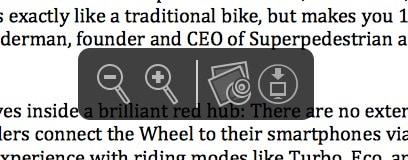
ภาพถ่าย: “Cult of Mac .”
แผงนี้มีตัวเลือกในการซูม PDF และบันทึกลงในโฟลเดอร์ดาวน์โหลดหรือเปิดในการแสดงตัวอย่าง หากต้องการทำอย่างหลัง เพียงคลิกไอคอนแสดงตัวอย่างในแผงนั้น หากคุณมีแอปอื่นที่ตั้งค่าเป็นแอป PDF เริ่มต้น ปุ่มจะเปิดขึ้นแทน (แม้ว่าไอคอนจะยังคงแสดงแอปแสดงตัวอย่าง)
Mac และอุปกรณ์ iOS ของคุณทั้งหมดจัดการ PDF ได้เป็นอย่างดี Mac สามารถพิมพ์อะไรก็ได้เป็น PDF โดยไม่ต้องสัมผัสเมาส์และทำเช่นเดียวกันบน iOS คือ เกือบง่าย. และตอนนี้คุณก็รู้แล้วว่าจะไปที่ใดบน Mac หากกล่องโต้ตอบการพิมพ์ไม่เป็นไปตามที่คุณคาดหวัง


